Skelbimas
 „Microsoft“ teigimu, „Windows 8“ turi „prisilietimo“ sąsają 6 būdai, kaip „Microsoft“ žudo tradicinį darbalaukį „Windows 8“ [nuomonė]Tradicinis darbalaukis vis dar naudojamas sistemoje „Windows 8“ ir tai tikriausiai kol kas geriausias „Windows“ darbalaukis (neskaitant meniu Pradėti). Tačiau „Microsoft“ ruošia jį nužudyti. Rašymas... Skaityti daugiau . „Windows 8“ pradžios ekranas ir „Šiuolaikinės“ programos gali jaustis nepatogiai naudojant nejučiamame kompiuteryje, tačiau jie tikrai prasmingi, kai suporuojami su jutikliniu kompiuteriu. Jei nesate pasiruošę išeiti ir nusipirkti naujo „Windows 8“ nešiojamojo kompiuterio su prisilietimu, tablėtė „Microsoft Surface Tablet“ apžvalga ir dovana Skaityti daugiau , konvertuojamas arba „viskas viename“ kompiuteris, čia yra keletas būdų, kaip prie esamos sistemos galite pridėti jutiklinį palaikymą.
„Microsoft“ teigimu, „Windows 8“ turi „prisilietimo“ sąsają 6 būdai, kaip „Microsoft“ žudo tradicinį darbalaukį „Windows 8“ [nuomonė]Tradicinis darbalaukis vis dar naudojamas sistemoje „Windows 8“ ir tai tikriausiai kol kas geriausias „Windows“ darbalaukis (neskaitant meniu Pradėti). Tačiau „Microsoft“ ruošia jį nužudyti. Rašymas... Skaityti daugiau . „Windows 8“ pradžios ekranas ir „Šiuolaikinės“ programos gali jaustis nepatogiai naudojant nejučiamame kompiuteryje, tačiau jie tikrai prasmingi, kai suporuojami su jutikliniu kompiuteriu. Jei nesate pasiruošę išeiti ir nusipirkti naujo „Windows 8“ nešiojamojo kompiuterio su prisilietimu, tablėtė „Microsoft Surface Tablet“ apžvalga ir dovana Skaityti daugiau , konvertuojamas arba „viskas viename“ kompiuteris, čia yra keletas būdų, kaip prie esamos sistemos galite pridėti jutiklinį palaikymą.
Yra priežastis „Microsoft“ labai stengiasi integruoti jutiklinį palaikymą į visus būsimus kompiuterius Ar „Windows 8“ nepavyko rinkoje, ar tik jūsų mintyse? Ar „Windows 8“ nepavyko? Žmonės, kuriems nepatinka „Windows 8“, paprastai sako, kad taip yra. Tačiau ar „Windows 8“ tikrai žlugo rinkoje, ar mes tiesiog manome, kad „Windows 8“ žlugo? Vienas dalykas skirtas... Skaityti daugiau . Nė vienas iš šių metodų nėra toks idealus, kaip turėti kompiuterį su natūraliu jutikliniu palaikymu, kuris „tiesiog veikia“.
Gaukite jutiklinę pelę arba kilimėlį
„Microsoft“ ir „Logitech“ gamina periferinius įrenginius su jutikliniu ryšiu – nuo pelės iki jutiklinių kilimėlių, kuriuos galima naudoti su staliniu kompiuteriu. Tai iš tikrųjų yra gana patogu – jie yra palyginti nebrangūs ir lengvai pridedami prie esamo kompiuterio. Pakeiskite dabartinę pelę į lietimui palankią pelę ir galėsite daug greičiau apeiti „Windows 8“ naudodami liečiant gestai viskam – nuo pradžios ekrano iškvietimo iki žavesio suaktyvinimo ir slinkimo šiuolaikiškoje aplinką.
„Microsoft“ turi a savo prisilietimų pelių sąrašą savo svetainėje, o „Logitech“ kuria savo jutiklinės pelės, skirtos „Windows 8“. ir a jutiklinė dalis, kuri leis dirbti su „Windows 8“ gestais darbalaukyje. Tačiau tokios pelės su lietimu paprastai yra brangesnės nei paprastos pelės, kurias galima įsigyti labai pigiai. „Amazon US“ siūlo keletą gerų pasiūlymų dėl jutiklinių pelių – šiuo metu galite pasiimti naują jutiklinę pelę už maždaug 22 USD.

Įdiekite jutiklinės dalies tvarkykles
Jei turite nešiojamąjį kompiuterį, tikriausiai galima naudoti nešiojamojo kompiuterio jutiklinę dalį jutiklinės dalies braukimo gestai Viskas, ką reikia žinoti apie „Windows 8“ braukimo gestus nešiojamajame kompiuteryjePristačius „Windows 8“, buvo pridėta daug visiškai naujų lietimui patogių funkcijų, kad operacinę sistemą būtų malonu naudoti įrenginiuose, kuriuose veikia jutiklinis ryšys. Tačiau tipiniams nešiojamiesiems kompiuteriams, kuriuose yra tik jutiklinės plokštės, skirtos... Skaityti daugiau . Pavyzdžiui, šie gestai leidžia perbraukti iš dešinės, kad patrauktumėte aukštyn Charms baras Kaip išjungti Windows 8„Windows 8“ atneša didžiausius pažįstamos „Windows“ sąsajos pakeitimus nuo „Windows 95“. Parinktis Shut Down nėra ten, kur tikitės ją rasti – iš tikrųjų visas klasikinis meniu Pradėti ir Pradėti... Skaityti daugiau , kaip tai darytumėte „Windows 8“ asmeniniame kompiuteryje su jutikliniu režimu. Jei įsigijote naują nešiojamąjį kompiuterį su „Windows 8“, jis turėtų veikti iš karto.
Jei naudojate senesnį nešiojamąjį kompiuterį, tai buvo atnaujinta į Windows 8 Naujinate į Windows 8? Greičiau įsigyvenkite naudodamiesi šiais patarimaisJei atėjo laikas įsigyti naują kompiuterį, greičiausiai tame kompiuteryje bus įdiegta „Windows 8“. „Microsoft“ neįtraukė mokymo programos su „Windows 8“, išskyrus paslaptingą „judinkite pelę... Skaityti daugiau ir gestai neveikia, gali tekti įdiegti Synaptics TouchPad tvarkyklės paketas, skirtas Windows 8.

Įsigykite jutiklinį monitorių
Jei turite stalinį kompiuterį ir norite pridėti pilną jutiklinį palaikymą, galite įsigyti jutiklinį monitorių. Deja, jie paprastai yra gana brangūs. Turėsite pakeisti esamą monitorių arba padaryti jutiklinį monitorių nauju pagrindiniu ir naudoti dabartinį monitorių kaip antrą monitorių 3 paprasti dviejų monitorių sąrankos ir išplėstinio darbalaukio žingsniaiDviejų monitorių sąranka yra nuostabi. Bet ar jūsų kompiuteris palaiko kelis monitorius? Parodysime, kaip naudoti du ar daugiau monitorių. Skaityti daugiau .
Galite rasti 22 colių jutiklinius monitorius už maždaug 300 USD „Amazon“ JAV, bet už pinigus galite įsigyti geresnių monitorių, jei norite nieko neliesti. Daugelis brangesnių jutiklinių monitorių modelių jums kainuos 500 USD ar daugiau.

Pridėkite jutiklinio ekrano perdangą
Įvairūs gamintojai gamina jutiklinio ekrano perdangas, kurias galite įdiegti ant esamo monitoriaus, konvertuodami jį į jutiklinį ekraną. Perdangą turėsite prijungti prie kompiuterio atskirai naudodami USB jungtį. Tai taip pat nėra idealus sprendimas, nes gali kainuoti gana brangiai apie 150 USD „Amazon US“.. Tai pusė naujo, jutiklinio ekrano kainos.
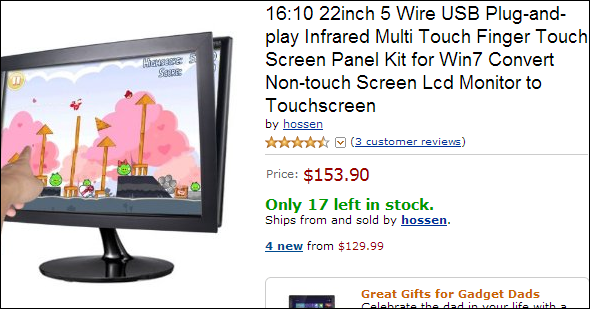
Prijunkite nuotoliniu būdu naudodami planšetinį kompiuterį
Jei turite iPad arba Android planšetinį kompiuterį, galite naudokite Splashtop Kaip išbandyti „Windows 8“ planšetiniame kompiuteryjeNe paslaptis, kad naujoji „Windows 8“ sąsaja yra „prisilietimas“ – tai pasakė pati „Microsoft“. Jei jums įdomu naujovinti į „Windows 8“, galite išbandyti „Windows 8“ savo kompiuteryje, bet... Skaityti daugiau Windows programinė įranga Geriausia kompiuterio programinė įranga jūsų „Windows“ kompiuteriuiNorite geriausios kompiuterio programinės įrangos savo „Windows“ kompiuteriui? Mūsų didžiuliame sąraše surinktos geriausios ir saugiausios programos visiems poreikiams. Skaityti daugiau nuotoliniu būdu prisijungti prie „Windows 8“ kompiuterio Kaip išbandyti „Windows 8“ planšetiniame kompiuteryjeNe paslaptis, kad naujoji „Windows 8“ sąsaja yra „prisilietimas“ – tai pasakė pati „Microsoft“. Jei jums įdomu naujovinti į „Windows 8“, galite išbandyti „Windows 8“ savo kompiuteryje, bet... Skaityti daugiau . Tada galite naudoti planšetinį kompiuterį kaip jutiklinę sąsają „Windows 8“ kompiuteryje, naudodami „Windows 8“ modernią sąsają esamame planšetiniame kompiuteryje. Tai leis jums išbandyti „Windows 8“ planšetiniame kompiuteryje, tačiau akivaizdu, kad tai nėra idealus ilgalaikis sprendimas dirbant su „Windows 8“ kompiuteryje.

Koks yra geriausias sprendimas?
Jei norite pridėti šiek tiek pagrindinio jutiklinio palaikymo prie esamo Windows kompiuterio, protingas žingsnis yra nusipirkti pelę su jutikliniu režimu arba užtikrinti, kad jūsų jutiklinė dalis veiktų su Windows 8 pelės gestais. Tai palyginti nebrangus būdas naudoti pagrindinius lietimo gestus, dėl kurių „Windows 8“ operacinė sistema yra daug malonesnė. Jutiklinė pelė gali būti netgi naudingas pirkinys, jei turite Windows nešiojamąjį kompiuterį su jutikliniu režimu ir dažnai naudojate pelę – galite atlikti prisilietimo gestus nepakeldami rankos nuo pelės.
Jei tikrai norite paversti esamą stalinį kompiuterį į jutiklinį kompiuterį, galite nusipirkti gana brangų jutiklinį monitorių arba pabandyti rasti perdangą, kuri tinkamai tiktų jūsų monitoriui.
Tačiau nė vienas iš jų nėra idealus sprendimas. Viena vertus, „Windows 8“ iš tikrųjų nėra optimizuota dideliems darbalaukio monitoriams, todėl įsigiję tokį brangų monitorių nesuteiksite idealios patirties. Kita vertus, monitorius vis tiek liks įstrigęs ant stalo, todėl negalėsite jo pasiimti ir neštis kitur. O lietimu pagrįsta pelė nesuteiks visiškos lietimo patirties.
Geriausias būdas papildyti „Windows 8“ gyvenimą yra įsigyti naują įrenginį, kuriame jis yra. Tai nėra taip beprotiška, kaip atrodo – galite įsigyti „Windows 8“ planšetinius kompiuterius ir nešiojamuosius kompiuterius su jutikliniu ryšiu už mažesnę kainą nei kai kurie brangesni 22 colių jutikliniai monitoriai. Ir jūs tikrai turėsite geresnę patirtį su 10–13 colių planšetiniu kompiuteriu arba nešiojamuoju kompiuteriu su jutikliniu ekranu, nei su 22 colių jutikliniu monitoriumi, įstrigusiu ant stalo.
Ar pridėjote jutiklinį palaikymą prie esamo kompiuterio? Ar turite mėgstamą būdą tai padaryti? Palikite komentarą ir pasidalykite turimais patarimais!
Vaizdo kreditas: Laikykite nešiojamojo kompiuterio jutiklinę dalį naudodami „Shutterstock“.
Chrisas Hoffmanas yra technologijų tinklaraštininkas ir priklausomas nuo visų technologijų, gyvenantis Eugene mieste, Oregone.